Se você precisa enviar e receber arquivos em rede, veja como instalar o app de transferência de arquivos Warp no Linux via Flatpak.
Procurando um aplicativo de transferência de arquivos ponto a ponto que funcione fora da rede local? Warp é o aplicativo simples estúpido para fazer o truque para Linux.
Existem alguns aplicativos para transferência de arquivos LAN, como Warpinator e Dukto. Para data de envio em todo o mundo, Warp é um novo aplicativo GTK4 para transferir qualquer arquivo e diretório de tamanho arbitrário sem lutar com o comando Linux ou usar um serviço de nuvem.
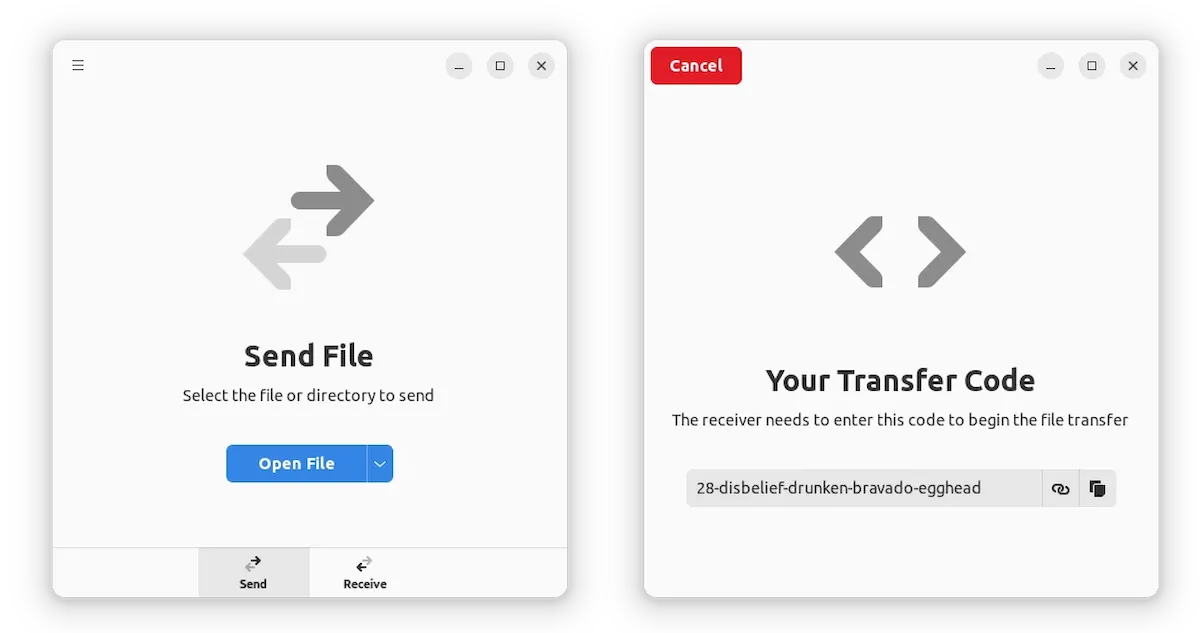
O aplicativo fornece uma interface simples e estúpida com 2 guias: Enviar e Receber. Basta clicar no botão “enviar arquivo” (ou pasta) e selecionar seus dados, ele irá gerar um código de transmissão.
Em outra máquina com o aplicativo instalado, digite o código na aba “Receber” e clique no botão “Receber Arquivo” para iniciar a transferência de dados.
Cada transferência de arquivo é criptografada usando o protocolo Magic Wormhole. E, se possível, ele transferirá arquivos diretamente na rede local.
No entanto, é necessária uma conexão com a Internet para se conectar ao servidor de encontro para que o remetente e o destinatário possam se encontrar pela Internet.
Como instalar o app de transferência de arquivos Warp no Linux via Flatpak
Para instalar o app de transferência de arquivos Warp no Linux via Flatpak você precisa ter o suporte a essa tecnologia instalado em seu sistema. Se não tiver, use o tutorial abaixo para instalar:
Como instalar o suporte a Flatpak no Linux
Depois, você pode instalar o app de transferência de arquivos Warp no Linux via Flatpak, fazendo o seguinte:
Passo 1. Abra um terminal;
Passo 2. Use o comando abaixo para instalar o programa via Flatpak. Tenha paciência, pois muitas vezes pode demorar vários minutos para que o Flatpak faça o download de tudo o que precisa;
flatpak install --user https://flathub.org/repo/appstream/app.drey.Warp.flatpakrefPasso 3. Para atualizar o programa, quando uma nova versão estiver disponível, execute o comando:
flatpak --user update app.drey.WarpPronto! Agora, quando quiser iniciar o programa, digite flatpak run app.drey.Warp em um terminal.
Você também pode tentar iniciar o programa no menu Aplicativos/Dash/Atividades ou qualquer outro lançador de aplicativos da sua distro, ou digite warp ou em um terminal, seguido da tecla TAB.
Como desinstalar
Depois, se for necessário, para desinstalar o app de transferência de arquivos Warp no Linux via Flatpak, faça o seguinte:
Passo 1. Abra um terminal;
Passo 2. Desinstale o programa, usando o seguinte comando no terminal:
flatpak --user uninstall app.drey.WarpOu
flatpak uninstall app.drey.Warp